.NET 帮助 C# Directory.GetFiles(开发者指南) Curtis Chau 已更新:六月 22, 2025 Download IronPDF NuGet 下载 DLL 下载 Windows 安装程序 Start Free Trial Copy for LLMs Copy for LLMs Copy page as Markdown for LLMs Open in ChatGPT Ask ChatGPT about this page Open in Gemini Ask Gemini about this page Open in Grok Ask Grok about this page Open in Perplexity Ask Perplexity about this page Share Share on Facebook Share on X (Twitter) Share on LinkedIn Copy URL Email article C# out 参数。 通过将此功能与IronPDF配对,开发人员可以大规模自动化PDF工作流。 例如,您可以使用Directory.GetFiles定位文件夹中的所有PDF文件,然后使用IronPDF进行批量处理,例如合并、添加注释或生成报告。 这种组合允许简化操作,尤其是在处理文件系统中的大量文件时。 什么是 IronPDF? [IronPDF](https://ironpdf.com)是一个强大的.NET库,为开发人员提供了与PDF文件无缝工作的工具。 使用IronPDF,您可以通过简单直观的方法创建、编辑、合并、拆分并操作PDF。 它包括强大的功能,例如[HTML到PDF转换](/how-to/html-string-to-pdf/)、高级样式和元数据处理。 对于从事需要PDF处理的应用程序的.NET开发人员而言,IronPDF是一个无价的工具,简化了工作流并提高了生产力。 ## 开始 ### 安装 IronPDF。 #### NuGet软件包安装 首先,通过NuGet将IronPDF添加到您的项目中: 1.在 Visual Studio 中打开您的项目。 2. 前往**工具**菜单,选择**NuGet包管理器** > **为解决方案管理NuGet包**。 3. 在NuGet包管理器中搜索IronPDF。 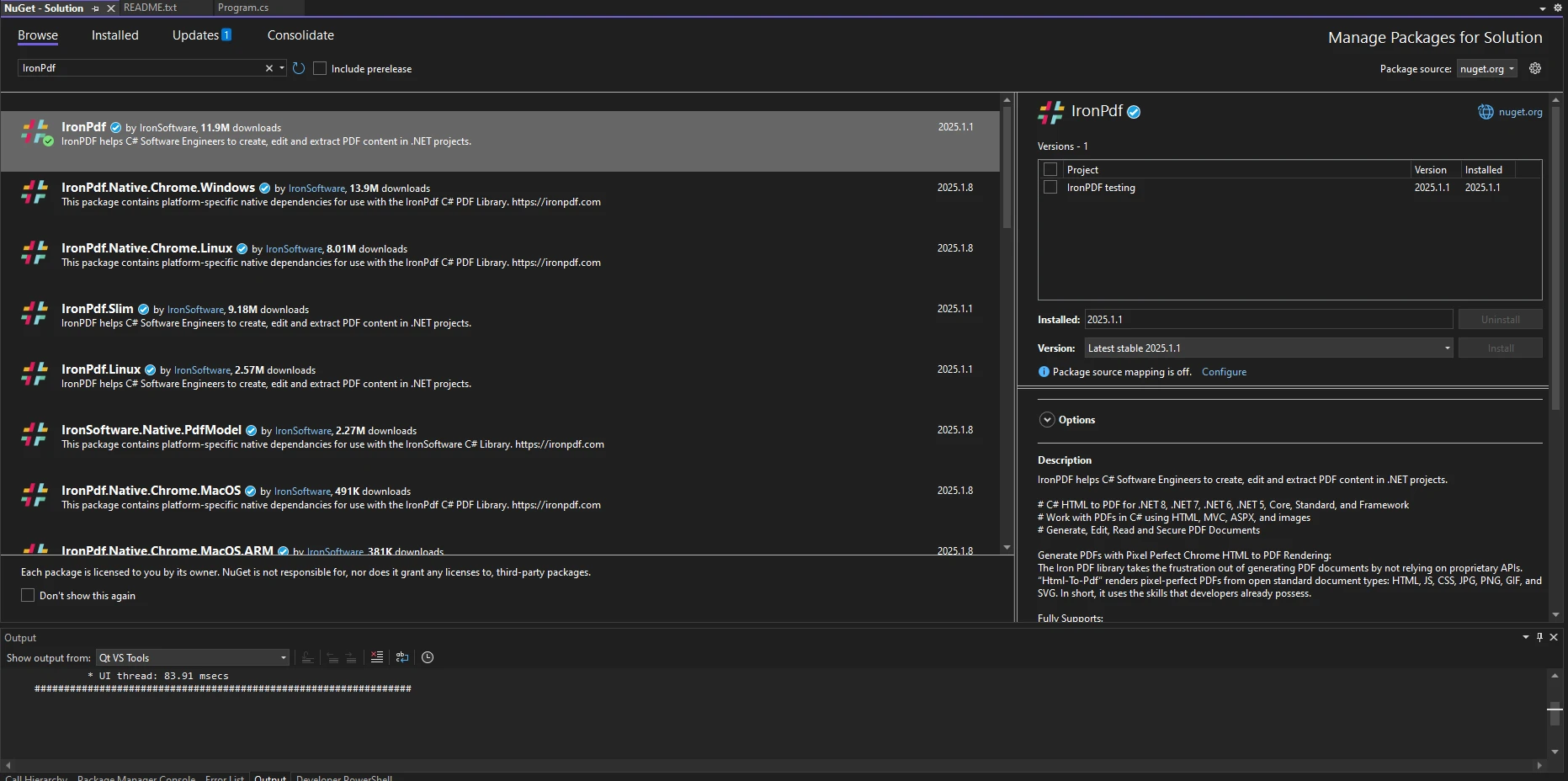 4. 安装最新版本的IronPDF。 或者,使用NuGet包管理器控制台: ```shell :ProductInstall ``` ### Directory.GetFiles在C#中的基础知识 `Directory.GetFiles`方法是`System.IO`命名空间的一部分,用于从文件系统中检索文件名。 这个方法是Directory类的一个公共静态字符串成员,简化了访问文件路径。 PDF创建和PDF生成被iText 7支持,而HTML到PDF的转换则由pdfHTML支持。 ```csharp string[] pdfFiles = Directory.GetFiles("C:\\Documents\\PDFs", "*.pdf"); ``` 这个代码片段检索当前目录中的所有PDF文件。 通过将此方法与IronPDF结合使用,您可以创建自动化解决方案一次性处理多个文件。 您还可以应用指定的搜索模式,定义为字符串模式,以根据扩展名或名称过滤文件。 您可以通过指定搜索选项进一步优化文件检索逻辑,例如包括搜索子目录: ```csharp string[] pdfFiles = Directory.GetFiles("C:\\Documents\\PDFs", "*.pdf", SearchOption.AllDirectories); ``` 这确保了嵌套文件夹中的文件也被包括在内,检索每个文件的绝对路径,使此方法在各种场景中具有适用性。 ## 实际用例 ### 从目录中获取和处理PDF文件 #### 示例:加载所有PDF文件进行处理 使用`Directory.GetFiles`,您可以遍历目录中的所有PDF文件,并使用IronPDF处理它们: ```csharp string[] pdfFiles = Directory.GetFiles("C:\\Documents\\PDFs", "*.pdf"); foreach (string file in pdfFiles) { // Load the PDF with IronPDF var pdf = PdfDocument.FromFile(file); Console.WriteLine($"Processing file: {Path.GetFileName(file)}"); } ``` 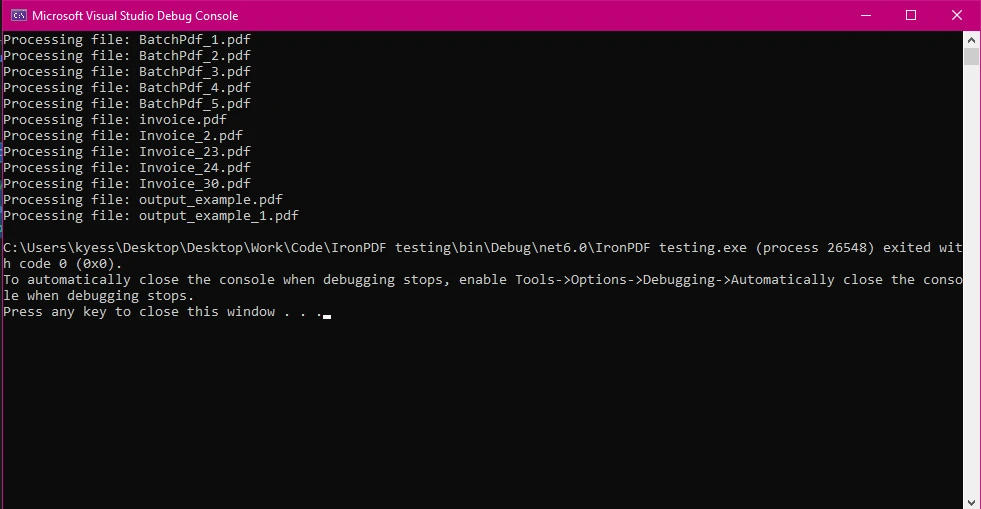 这个例子演示了如何从目录中加载多个PDF进行处理。 加载后,您可以执行各种操作,例如提取文本、添加注释或根据内容生成新的PDF。 ### 使用搜索模式过滤文件 #### 示例:按名称或日期选择PDF 您可以结合`Directory.GetFiles`和LINQ根据创建或修改日期等标准过滤文件: ```csharp string[] pdfFiles = Directory.GetFiles("C:\\Documents\\PDFs", "*.pdf"); var recentFiles = pdfFiles.Where(file => File.GetLastWriteTime(file) > DateTime.Now.AddDays(-7)); foreach (string file in recentFiles) { Console.WriteLine($"Recent file: {Path.GetFileName(file)}"); } ``` 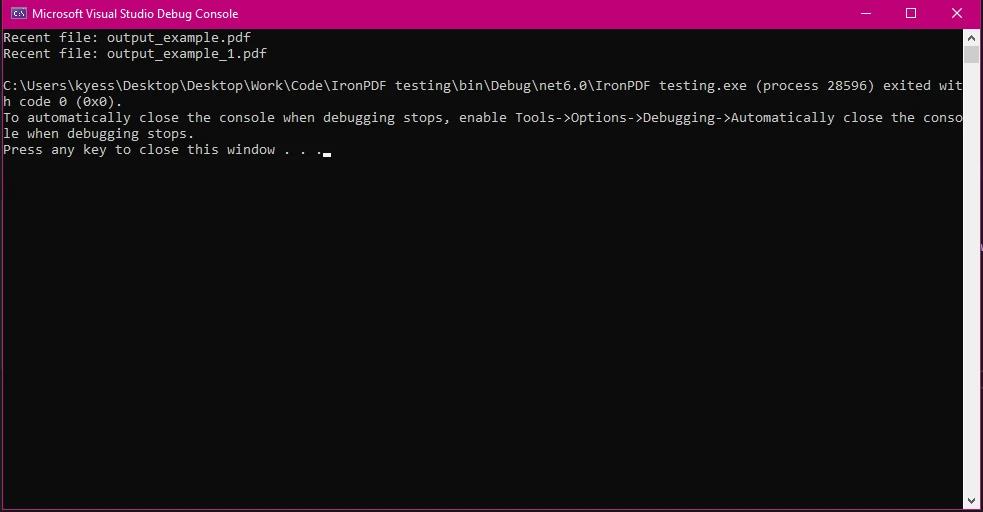 这种方法确保只有相关的文件被处理,节省时间和计算资源。 例如,您可能使用这种方法仅处理最近一周生成的最新发票或报告。 ### 使用IronPDF和Directory.GetFiles进行批处理操作 #### 示例:追加多个PDF 您可以将目录中的多个PDF追加到一个文件中: ```csharp string[] pdfFiles = Directory.GetFiles("C:\\Documents\\PDFs", "*.pdf"); var pdfAppend = new PdfDocument(200, 200); foreach (string file in pdfFiles) { var pdf = PdfDocument.FromFile(file); pdfAppend.AppendPdf(pdf); } pdfAppend.SaveAs("LargePdf.pdf"); Console.WriteLine("PDFs Appended successfully!"); ``` 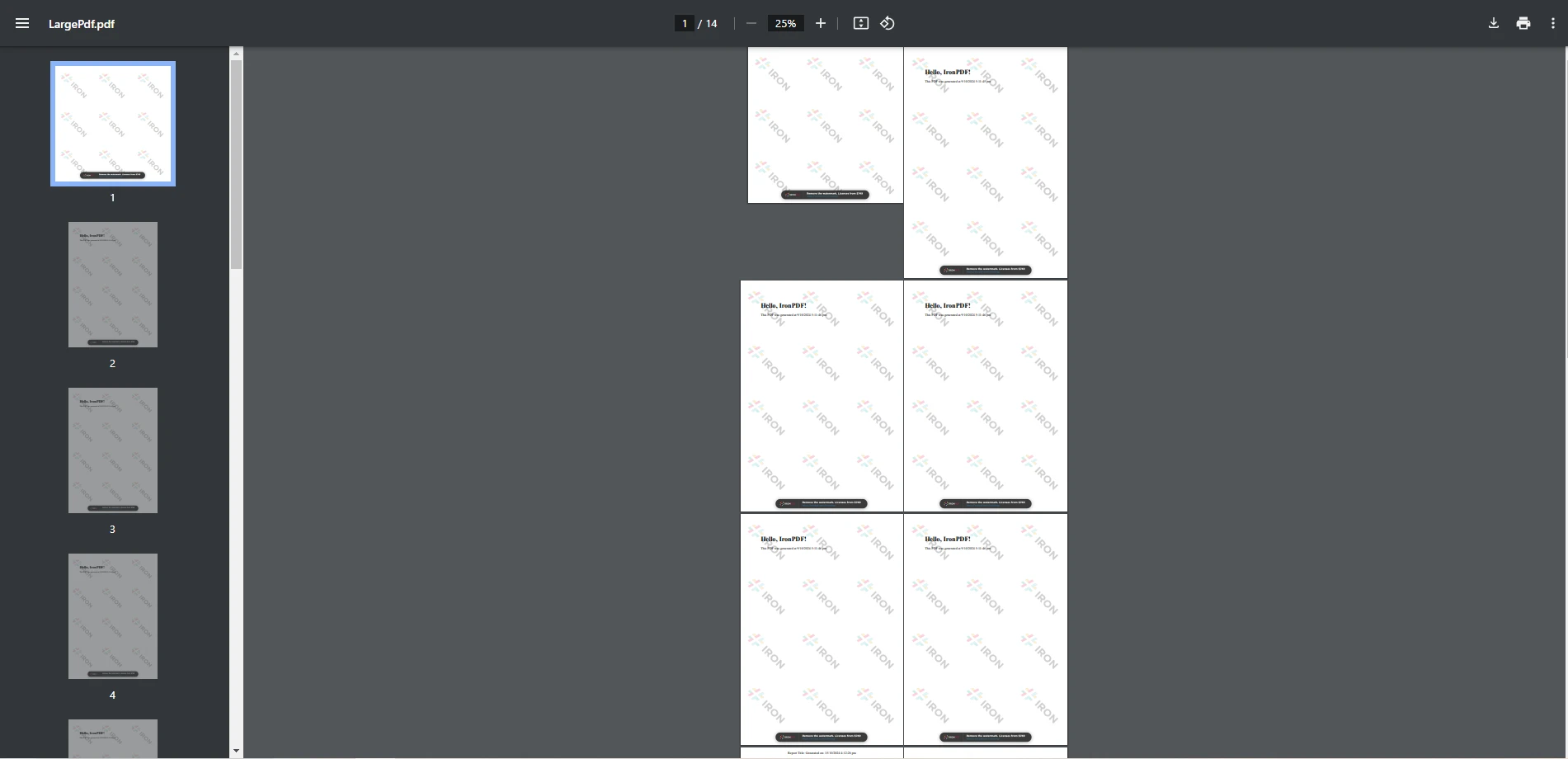 这种方法特别适用于创建合并报告、存档多个文档或准备演示。 通过自动化此过程,您可以轻松处理大量文件集合。 ## 逐步实现 ### 项目设置 #### 代码片段:初始化IronPDF并处理PDF文件 以下代码演示了如何结合使用IronPDF和Directory.GetFiles加载和处理PDF文档。 ```csharp using IronPdf; using System; using System.IO; class Program { static void Main() { // Retrieve all PDF file paths from the specified directory string[] pdfFiles = Directory.GetFiles("C:\\Users\\kyess\\Documents\\PDFs", "*.pdf"); // Initialize a PdfDocument var pdfAppend = new PdfDocument(200, 200); // Create a text annotation to add to each PDF TextAnnotation annotation = new TextAnnotation(0) { Contents = "Processed by IronPDF", X = 50, Y = 50, }; // Iterate over each file path, load, annotate, and save foreach (string file in pdfFiles) { var pdf = PdfDocument.FromFile(file); pdf.Annotations.Add(annotation); pdf.SaveAs(file); } } } ``` ### 控制台输出 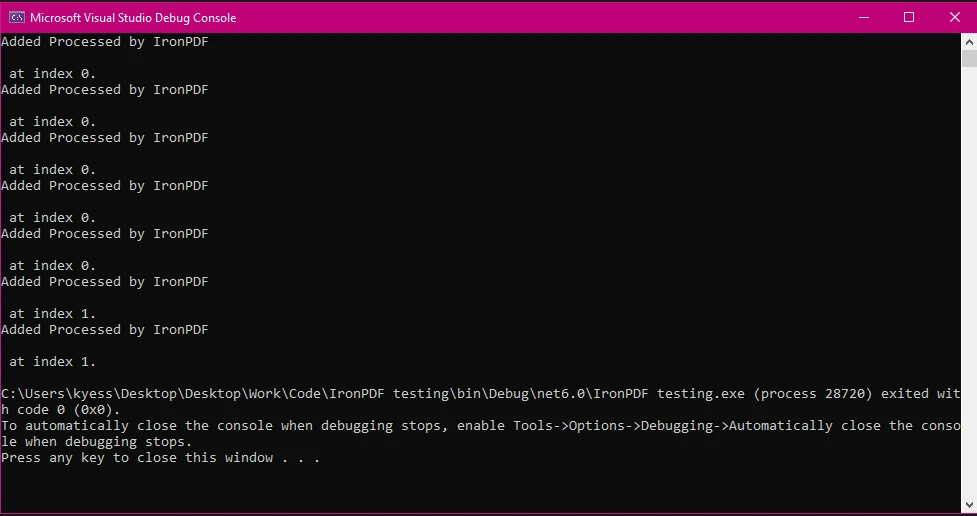 ### 解释 此代码演示了如何使用C#中的IronPDF向指定目录中的所有PDF文件添加文本注释。 程序首先使用`Directory.GetFiles`方法从提供的文件夹中检索所有PDF文件路径,这依赖于字符串路径指定目录,并支持按文件扩展名过滤,返回包含所有PDF文件路径的字符串数组。 接下来,代码初始化一个`PdfDocument`对象(`pdfAppend`),尺寸为200x200,尽管这个特定实例在循环中没有直接使用。然后创建一个文本注释`TextAnnotation`,文本为"Processed by IronPDF",位置为坐标(50, 50)。 此注释会添加到每个PDF文件中。 在foreach循环中,程序遍历`pdfFiles`数组中的每个文件路径。 对于每个文件,它使用`PdfDocument.FromFile(file)`加载PDF,将之前创建的注释添加到PDF的注释集合中,然后使用`pdf.SaveAs(file)`将更新后的PDF保存到其绝对路径。 这个过程确保指定目录中的每个PDF都接收到相同的注释,并且保存时包含注释。 ## 性能提示和最佳实践 ### 使用Directory.GetFiles优化文件检索 使用异步方法如`Directory.EnumerateFiles`以在处理大型目录时获得更好性能。 ### 高效管理大量文件 以较小的批次处理文件以减少内存消耗: ```csharp foreach (var batch in pdfFiles.Batch(10)) { foreach (string file in batch) { var pdf = PdfDocument.FromFile(file); // Process PDF } } ``` ### 文件处理和PDF生成中的错误处理 将文件处理包裹在try-catch块中以处理异常: ```csharp try { var pdf = PdfDocument.FromFile(file); // Process PDF } catch (Exception ex) { Console.WriteLine($"Error processing {file}: {ex.Message}"); } ``` ## 结论 将`Directory.GetFiles`的强大功能与IronPDF结合使用,开发人员可以高效管理和处理大规模PDF文件。 采用这种方法,批量处理、合并、过滤和转换PDF等任务变得无缝,显著减少了手动操作并提高了生产力。 通过利用IronPDF的高级功能,包括添加页眉、元数据和样式,开发人员可以创建高质量的、专业的PDF文档,满足其需求。 在本指南中,我们探索了如何使用`Directory.GetFiles`检索和操作IronPDF中的PDF文件。 从项目设置到实施实际用例,我们涵盖了可以应用于现实场景的重要技术。 无论您是从事自动化文档工作流还是增强.NET应用程序的功能,这种组合提供了强大和可扩展的解决方案。 如果您准备深入了解IronPDF并探索高级功能,请考虑参考[官方文档](/docs/),以便您在自己的项目中测试库。 常见问题解答 C# 中的 Directory.GetFiles 方法是如何工作的? C# 中的 Directory.GetFiles 方法是 System.IO 命名空间的一部分,允许开发人员从指定目录检索文件路径。它支持搜索模式和选项以包含子目录,从而高效地访问特定类型或名称的文件。 如何在 C# 中自动化 PDF 文件处理? 您可以通过将 IronPDF 与 Directory.GetFiles 方法结合使用来自动化 C# 中的 PDF 文件处理。这允许您在目录中查找 PDF 文件并执行如合并、添加注释或自动生成报告等任务。 将 Directory.GetFiles 与 PDF 库结合使用的好处是什么? 将 Directory.GetFiles 与像 IronPDF 这样的 PDF 库结合使用可以实现 PDF 文档的自动化和高效管理。您可以批量获取和处理 PDF,应用修改并整合文件,从而提高生产力并减少手动工作。 如何使用 C# 将多个 PDF 附加到一个文档中? 要将多个 PDF 附加到一个文档中,使用 Directory.GetFiles 检索目录中的所有 PDF 文件。然后,使用 IronPDF 加载每个 PDF 并将它们附加到一个 PdfDocument 对象中,可以将其保存为整合后的 PDF 文件。 如何在 C# 中通过创建日期过滤目录文件? 您可以使用 LINQ 和 Directory.GetFiles 通过创建日期过滤目录文件。例如,要选择最近一周内创建的文件,使用:var recentFiles = pdfFiles.Where(file => File.GetCreationTime(file) > DateTime.Now.AddDays(-7)); 处理大量文件的最佳实践是什么? 为了处理大量文件,使用诸如 Directory.EnumerateFiles 之类的异步方法,通过减少检索时间来提高性能。这在高效处理大目录时尤其有用。 在 C# 中处理 PDF 文件时如何处理错误? 通过将操作放在 try-catch 块中来处理 PDF 文件处理中的错误。这确保了异常被正确处理,允许应用程序继续运行而不会因意外错误而崩溃。 使用 C# 中的 PDF 库进行批处理的示例是什么? 批处理的一个示例是使用 Directory.GetFiles 来检索 PDF,然后使用 IronPDF 批量合并或注释它们。这种方法自动化了重复性任务,节省了时间和精力。 如何使用 .NET 库向 PDF 添加文本注释? 要使用 IronPDF 向 PDF 添加文本注释,创建一个指定内容和位置的 TextAnnotation 对象。加载每个 PDF,将注释添加到其 Annotations 集合中,并保存更新后的文档。 在 Visual Studio 中通过 NuGet 安装 PDF 库的步骤是什么? 要在 Visual Studio 中通过 NuGet 安装 PDF 库,打开您的项目,导航至工具 > NuGet 包管理器 > 管理解决方案的 NuGet 包,搜索 IronPDF 并安装它。或者,使用 NuGet 包管理器控制台与以下命令:Install-Package IronPdf。 Curtis Chau 立即与工程团队聊天 技术作家 Curtis Chau 拥有卡尔顿大学的计算机科学学士学位,专注于前端开发,精通 Node.js、TypeScript、JavaScript 和 React。他热衷于打造直观且美观的用户界面,喜欢使用现代框架并创建结构良好、视觉吸引力强的手册。除了开发之外,Curtis 对物联网 (IoT) 有浓厚的兴趣,探索将硬件和软件集成的新方法。在空闲时间,他喜欢玩游戏和构建 Discord 机器人,将他对技术的热爱与创造力相结合。 相关文章 已更新九月 4, 2025 RandomNumberGenerator C# 使用 RandomNumberGenerator C# 类可以帮助将您的 PDF 生成和编辑项目提升到一个新的高度。 阅读更多 已更新九月 4, 2025 C# String Equals(开发者用法) 与强大的 PDF 库 IronPDF 结合使用,切换模式匹配允许您为文档处理构建更智能、更简洁的逻辑。 阅读更多 已更新八月 5, 2025 C# Switch 模式匹配(开发者用法) 与强大的 PDF 库 IronPDF 结合使用,切换模式匹配允许您为文档处理构建更智能、更简洁的逻辑。 阅读更多 C# 将字符串转换成对话框(开发者用法)C# Out 参数(开发者指南)
已更新九月 4, 2025 RandomNumberGenerator C# 使用 RandomNumberGenerator C# 类可以帮助将您的 PDF 生成和编辑项目提升到一个新的高度。 阅读更多